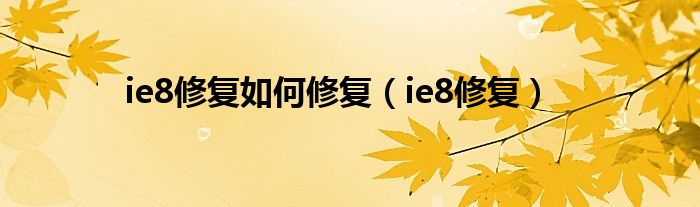
大家好,我是小东,我来为大家解答以上问题。ie8修复如何修复,ie8修复很多人还不知道,现在让我们一起来看看吧!
具体解决办法: 1、使用 开始->运行,在运行输入框中输入 “regsvr32 c:\windows\system32\pngfilt.dll”(然后点击确定) 注意,这个pngfilt.dll在有的系统中是在 c:\windows\system中的,要自己查看一下这文件在哪里,根据自己的系统修改一下路径。如果在注册时出现 “已加载 c:\windows\system32\pngfilt.dll,但没有找到DllRegisterSever 输入点。无法注册这个文件”,则表明这个文件可能损坏了,你要去别的机子去Copy一个好的过来。再进行一次注册。 2、有些人是因为自己系统的设置问题,即任意打开一个文件夹,在上方菜单上选择“工具”->“文件夹选项”->“文件类型”,选择下方的“还原”按钮。(如插图1)。 3、开始 -> 运行,在运行输入框中输入“Regedit”,到这个路径“HKEY_LOCAL_MACHINE\SOFTWARE\Microsoft \Windows\CurrentVersion\Internet Settings\Accepted Documents”,在右边右键“新建”->“字符串值” 紧接着最大的数字命名,我这里是3,故命名为4,并赋值为“image/png”。(见插图2)。 4.打开注册表[HKEY_CLASSES_ROOT\MIME],正常的情况下里面有几大项,不能打开png格式图片时仅有Database项。正常情况下,Database项下有上百项,异常情况下只有三四项。这事可以从别人正常的机子中(xp可以从vista中拷贝)拷来MIME项注册表在自己机子上导入。有时是MIME权限出了问题(如空权限),只需全部删去再导入。 4种方法分情况排除,应该就能解决问题了。如果仍不见效,建议重装IE并升级到最高版本。
或者尝试最简便的
控制面板里双击“添加或删除程序”,点击“添加/删除Windows组件”,然后将“Internet Explorer”这一项前面的√取消,然后点击“下一步”,一路确定到完成;再来一次,步骤同上,但这次是将“Internet Exporer”这一项√上。
本文到此讲解完毕了,希望对大家有帮助。

